基本 ペイントの使い方 <パソコン絵手紙 楽画教室> 7 色の選び方
TOP 1 2 3 4 5 6 7 8 9 10
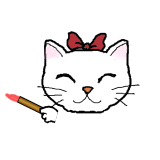 |
7 色の選び方 絵手紙を書くのに楽しみなのが色付けですね。 ペイントは筆で書く絵のように重ねて下の色 を透かす効果や、ぽかしは出来ません。 ても、色を作る事はさすがコンピューター適格に 思うとおりの色が出ます。 |
|
7-1 色の明るさ (陰影をつける) 色の選択→スポストで色をクリック→色 スポイトのアイコンをクリックして魚の胴体の上でクリックし色を吸い取ります さらに「色」をクリックします。 |
||
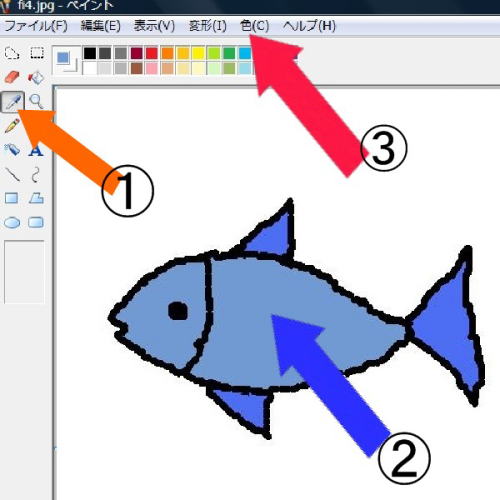 |
||
色の編集→色の作成 色の編集、色の作成と続いてクリックすると下記のような画面がでます。 スポイトでとった魚の胴体の色が表示されています。 |
||
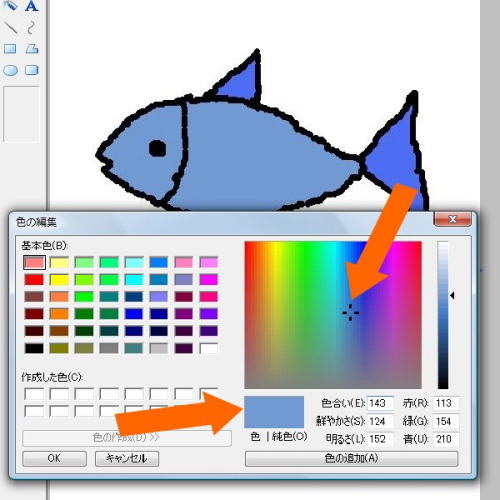 |
||
| バーのクリック→OK 横のバーは現在選択されている色の明暗を示しています。 黒三角の位置より少し下をクリックして暗い色を選択しましょう。 |
||
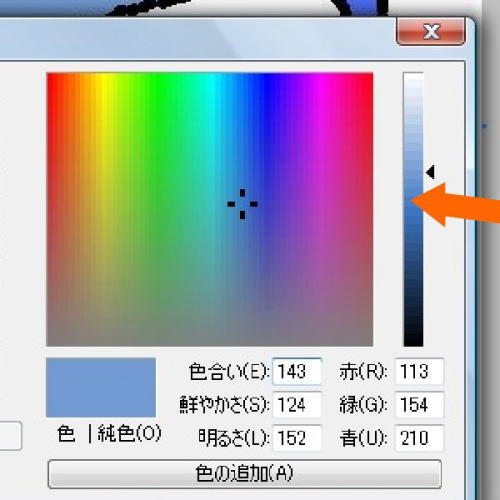 |
||
ブラシで色を塗と魚に陰影がつきました。 同様の方法で、明るさの違う色何色も重ねる事が出来ます。 * 同じ色を何回も使いたい時は色の追加をクリックします。 |
||
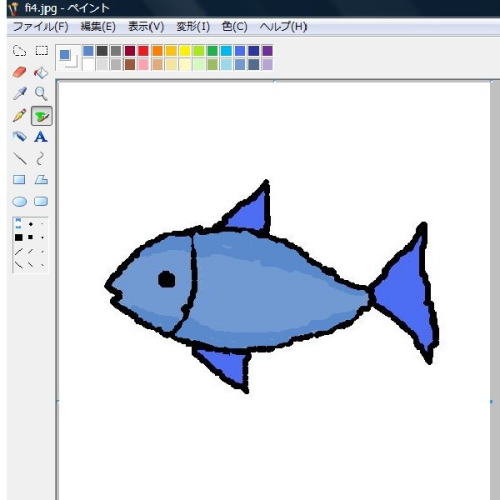 |
||
 |
ペイントで色を作るのには、この虹色の画面を使うと楽に出来ます 色合いや彩度もここで調整して下さいね また色は数字になって表示されていますから、これを変更しても 色が変化しますよ |
|
7-2 ぼかし・色の重なり ペイントでぼかしは出来ません、と書きましたがぼかしのように見えるテクニックは使えます。 * ぼかしは、まず淡い色を塗り色を濃くして中心を塗ります 色の重なりは、重なった部分を両サイドの中間色で塗ります |
||
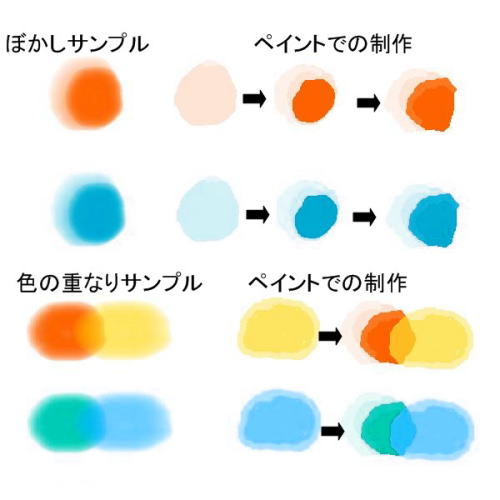 |
||
